主题
详情可参考官网:
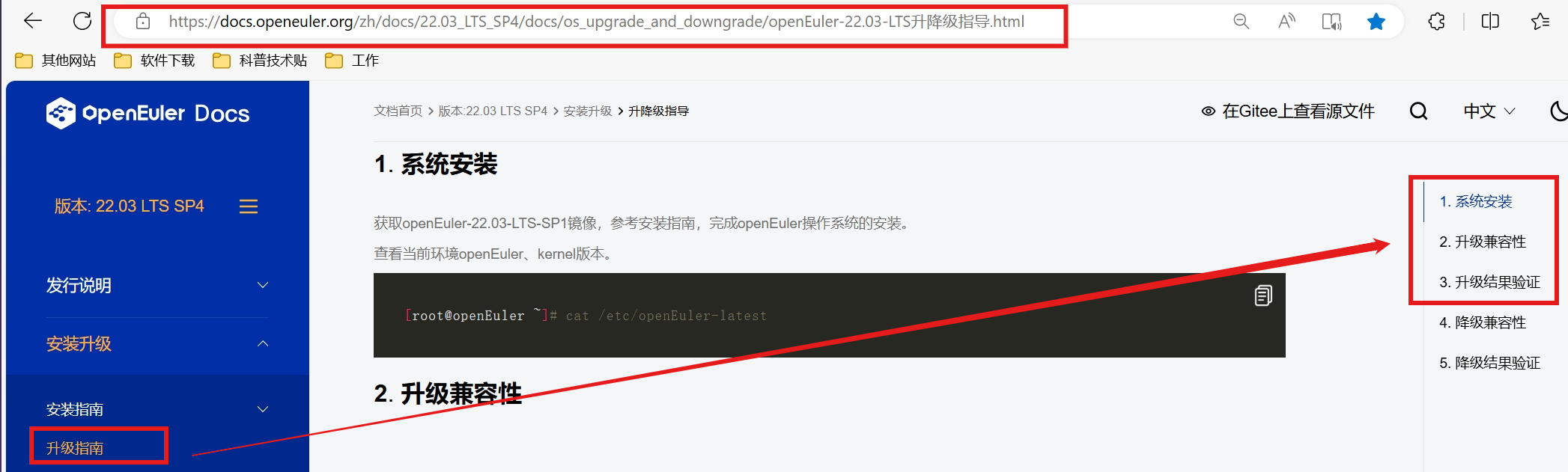
1、查看当前环境版本
bash
cat /etc/os-release2、将原repo源替换为openEuler-22.03-LTS-SP4 repo源
bash
$ cd /etc/yum.repos.d/
$ mv openEuler.repo openEuler.repo.bak
$ vim openEuler-22.03-LTS-SP4.repo
[SP4_OS]
name=SP4_OS
baseurl=http://repo.openeuler.org/openEuler-22.03-LTS-SP4/OS/$basearch/
metadata_expire=1h
enabled=1
gpgcheck=1
gpgkey=http://repo.openeuler.org/openEuler-22.03-LTS-SP4/OS/$basearch/RPM-GPG-KEY-openEuler
[SP4_everything]
name=SP4_everything
baseurl=http://repo.openeuler.org/openEuler-22.03-LTS-SP4/everything/$basearch/
metadata_expire=1h
enabled=1
gpgcheck=1
gpgkey=http://repo.openeuler.org/openEuler-22.03-LTS-SP4/everything/$basearch/RPM-GPG-KEY-openEuler
[SP4_EPOL]
name=EPOL
baseurl=http://repo.openeuler.org/openEuler-22.03-LTS-SP4/EPOL/main/$basearch/
metadata_expire=1h
enabled=1
gpgcheck=1
gpgkey=http://repo.openeuler.org/openEuler-22.03-LTS-SP4/OS/$basearch/RPM-GPG-KEY-openEuler
[SP4_debuginfo]
name=debuginfo
baseurl=http://repo.openeuler.org/openEuler-22.03-LTS-SP4/debuginfo/$basearch/
metadata_expire=1h
enabled=1
gpgcheck=1
gpgkey=http://repo.openeuler.org/openEuler-22.03-LTS-SP4/debuginfo/$basearch/RPM-GPG-KEY-openEuler
[SP4_source]
name=source
baseurl=http://repo.openeuler.org/openEuler-22.03-LTS-SP4/source/
metadata_expire=1h
enabled=1
gpgcheck=1
gpgkey=http://repo.openeuler.org/openEuler-22.03-LTS-SP4/source/RPM-GPG-KEY-openEuler
[SP4_update]
name=SP4_update
baseurl=http://repo.openeuler.org/openEuler-22.03-LTS-SP4/update/$basearch/
metadata_expire=1h
enabled=1
gpgcheck=1
gpgkey=http://repo.openeuler.org/openEuler-22.03-LTS-SP4/OS/$basearch/RPM-GPG-KEY-openEuler
[SP4_update-source]
name=SP4_update-source
baseurl=http://repo.openeuler.org/openEuler-22.03-LTS-SP4/update/source/
metadata_expire=1h
enabled=1
gpgcheck=1
gpgkey=http://repo.openeuler.org/openEuler-22.03-LTS-SP4/source/RPM-GPG-KEY-openEuler3、升级
WARNING
执行中有一个判断选项,输入y后回车即可,中间持续约15分钟,直至屏幕显示“Complete!”即升级成功
bash
dnf update | tee update_log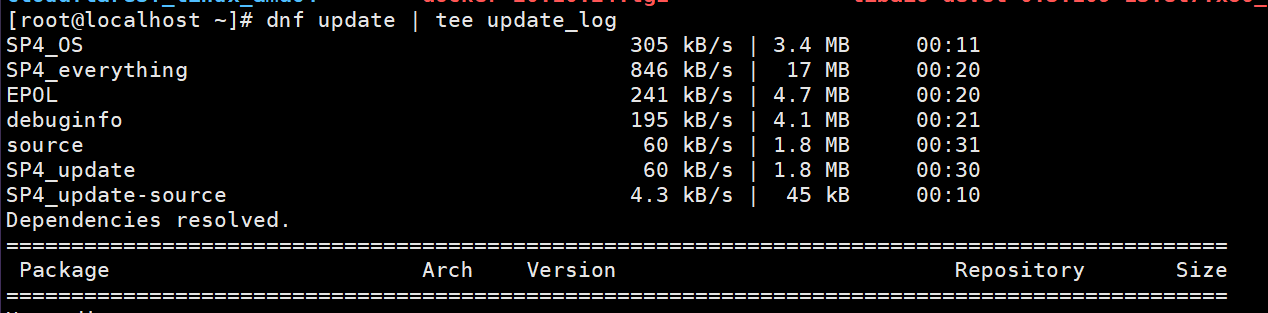

4、重启系统
bash
reboot5、升级结果验证
bash
cat /etc/openEuler-latest
此时显示系统版本为openEuler-22.03-LTS-SP4,即表示已成功升级到SP4版本。
